Некоторые обновления iOS могут вызвать сбой некоторых приложений. И это то, что случилось с некоторыми владельцами iPhone SE после обновления до iOS 11.3.1, когда приложение Twitter неожиданно заработало. Если у вас возникла та же проблема на том же устройстве iOS после реализации той же версии iOS, то эта публикация может помочь вам. Читайте дальше, чтобы узнать, что нужно сделать, чтобы исправить приложение Twitter, которое продолжает падать на вашем iPhone SE после установки обновления iOS 11.3.1.
Прежде всего, если у вас есть другие проблемы с вашим устройством, посетите нашу страницу устранения неполадок, поскольку мы уже решили несколько распространенных проблем с этим телефоном. Скорее всего, есть уже существующие решения ваших проблем, поэтому просто найдите время, чтобы найти проблемы, которые похожи на ваши. Если вы не можете его найти или вам нужна дополнительная помощь, не стесняйтесь обращаться к нам, заполнив нашу анкету по вопросам iPhone. Пожалуйста, предоставьте нам как можно больше информации, чтобы нам было легче устранить проблему. Не беспокойтесь, поскольку мы предлагаем эту услугу бесплатно, поэтому все, что вам нужно сделать, это дать нам достаточную информацию о проблеме.
Как устранить неполадки iPhone SE с помощью Twitter, который постоянно падает
Прежде чем начать устранение неполадок в приложении, проверьте и проверьте, доступна ли новая версия программного обеспечения для установки. IOS 11.4 уже вышла на некоторые выбранные устройства iOS. Он предлагает новые улучшения, включая улучшения безопасности для устранения существующих ошибок, оставленных предыдущей версией iOS. Если новое обновление уже готово для вашего iPhone SE, то вам следует сначала обновить устройство.
Чтобы проверить, доступно ли новое обновление iOS на вашем iPhone SE, перейдите в меню «Настройки» -> «Основные» -> «Обновление программного обеспечения».
В противном случае перейдите к этим процедурам устранения неполадок.
Первое решение: принудительно закройте приложения и перезапустите iPhone SE.
Приложения могут стать мошенниками при внедрении новой системы. Это может произойти, если некоторые файлы кэша из приложения или фоновых приложений аварийно завершат работу и будут повреждены после изменения системы. В этом случае может помочь принудительное закрытие или очистка фоновых приложений. Вот как принудительно закрыть или очистить фоновые приложения, включая Twitter, на вашем iPhone SE:
- Дважды быстро нажмите кнопку «Домой». При этом отобразится список недавно использованных приложений. Эти приложения не закрыты, поэтому они все еще работают в фоновом режиме.
- Найдите приложение Twitter в окне предварительного просмотра и проведите по нему пальцем.
Вы также можете очистить остальные фоновые приложения, чтобы предотвратить возникновение конфликтов и проблем с любым из них, особенно в случае сбоя.
После выхода / очистки фоновых приложений и Twitter перезагрузите iPhone или выполните программный сброс, выполнив следующие действия:
- Нажмите и удерживайте кнопку питания в течение нескольких секунд, пока не появится кнопка перехода в режим выключения.
- Перетащите ползунок, чтобы выключить ваше устройство.
- Через 30 секунд снова нажмите кнопку питания, пока не появится логотип Apple.
- Кроме того, вы можете выполнить принудительный перезапуск, одновременно нажав и удерживая кнопку питания и кнопку «Домой» в течение 10–20 секунд, а затем отпустите обе кнопки, когда появится логотип Apple.
Это очищает и обновляет внутреннюю память и систему iPhone SE. Любые ошибки и сбои также устраняются в процессе без каких-либо данных.
Второе решение: установите ожидающие обновления приложений на свой iPhone SE.
Возможно, придется обновить приложения, чтобы они оставались совместимыми и работали без проблем с недавно установленной платформой. Если вы не настроили автоматическую установку обновлений iPhone, вам нужно вручную проверить наличие обновлений для приложений, включая Twitter. Вот как:
- Нажмите значок App Store на главном экране. В результате вы попадете на главный экран App Store.
- Перейдите в нижний правый угол экрана и нажмите значок «Обновления». Появится новый экран со списком приложений с ожидающими обновлениями.
- Найдите Twitter из списка и нажмите кнопку «Обновить» рядом с ним.
- Если вы видите несколько приложений с ожидающими обновлениями, вместо этого нажмите кнопку «Обновить все». Это обновит все приложения одновременно.
Когда вы закончите обновление приложений, перезагрузите iPhone, чтобы соответственно обновить новые приложения и обновить внутреннюю память. Затем запустите приложение Twitter, чтобы увидеть, работает ли оно уже на этот раз. Если нет, то переходите к следующему возможному решению.
Третье решение: сбросьте все настройки на вашем iPhone SE.
Новое обновление могло изменить настройки вашего устройства, что в конечном итоге привело к некоторым конфликтам, которые привели к неправильной работе Twitter. Чтобы исключить это, вы можете сбросить все настройки на вашем iPhone, чтобы восстановить значения по умолчанию, а затем соответствующим образом настроить отдельные параметры. Вот как это делается:
- Нажмите «Настройки» на главном экране.
- Нажмите Общие.
- Прокрутите и нажмите Сброс.
- Выберите опцию Сбросить все настройки. Это восстанавливает системные настройки по умолчанию, не затрагивая данные во внутренней памяти.
- При появлении запроса введите код доступа к устройству, чтобы продолжить.
- Затем нажмите на опцию, чтобы подтвердить сброс настроек системы.
Перезагрузите телефон после сброса настроек системы. Затем перенастройте необходимые параметры.
Четвертое решение: удалите и переустановите приложение Twitter на вашем iPhone SE.
Проблема может сохраняться, если приложение полностью повреждено и больше не может функционировать. В этом случае у вас не будет другого выбора, кроме как удалить ошибочное приложение Twitter со своего устройства, а затем переустановить приложение. Вот что вы должны сделать тогда:
- Нажмите и удерживайте значок любого приложения на главном экране.
- Когда вы увидите, что значки начинают покачиваться, нажмите X в углу приложения Twitter.
- Если появится сообщение с сообщением, нажмите «Удалить» для подтверждения.
Перезагрузите устройство, затем загрузите и установите приложение Twitter на iPhone SE, выполнив следующие действия:
- Откройте App Store.
- Находясь на главном экране App Store, нажмите значок поиска (увеличительное стекло).
- Перейдите на вкладку «Поиск», а затем введите Twitter в строке поиска.
- Найдите и выберите приложение Twitter из результатов поиска.
- Чтобы загрузить приложение, нажмите «Получить и установить». Вам может потребоваться ввести пароль Apple ID для авторизации и подтверждения загрузки и установки приложения.
Дайте приложению завершить установку, а затем перезагрузите iPhone, чтобы очистить и обновить систему. Твиттер должен работать нормально сейчас.
Примечание. Если ваше устройство испытывает проблемы с сетевым подключением, это еще один фактор, который необходимо решить в первую очередь. Приложение может не работать должным образом, поскольку оно не может установить постоянное соединение с сервером. Twitter требует сильного и стабильного доступа в Интернет для работы, как задумано. Тем не менее, исправить проблемы с сетевым подключением, если это необходимо.
Обратиться за помощью
Вы можете сообщить о проблеме в службу поддержки Twitter для других опций и / или расширенного устранения неполадок. В приложении могут быть некоторые дополнительные параметры, которые необходимо настроить или изменить, чтобы приложение работало должным образом с новой платформой iOS. Просто зайдите на страницу справочного центра Twitter, а затем отправьте заявку по проблеме, с которой вы работаете.
Кроме того, вы можете передать проблему своему носителю устройства или в службу поддержки Apple, чтобы они узнали об этом, провели дополнительные оценки и, при необходимости, разработали исправление для исправления ошибки. По-видимому, это проблема после обновления, которая, вероятно, вызвана сложной ошибкой обновления.
связаться с нами
Если вам нужна дополнительная помощь по использованию определенных функций и возможностей нового смартфона Apple iPhone 7, посетите нашу страницу учебных пособий. Там вы можете найти список с практическими рекомендациями, пошаговые руководства, а также ответы на часто задаваемые вопросы относительно iPhone 7. Если у вас есть другие проблемы или возникли проблемы при использовании телефона, вы можете связаться с нами через эту форму , Обязательно сообщите нам более подробную информацию о проблеме или проблемах, которые могут возникнуть у вас, и мы будем рады помочь вам в дальнейшем.
Сообщения, которые вы также можете прочитать:
- Как исправить пропадание соединения iPhone SE Wi-Fi и проблемы с медленным просмотром после обновления iOS 11? [Руководство по устранению неполадок]
- Как исправить проблемы Apple iPhone SE при пропадании сигнала, плохом приеме, отсутствии сигнала, других проблемах в сети [Руководство по устранению неполадок]
- Как исправить iPhone SE, который застрял на черном экране смерти после установки нового обновления iOS (простые шаги)
- Как исправить iPhone SE, который застревает на логотипе Apple или бесконечных загрузочных циклах после обновления iOS 11.3 (простые шаги)
- Почему ваш iPhone SE постоянно выдает предупреждение «жидкость обнаружена» и как это исправить (простые шаги)
- Как исправить iPhone SE, который заряжается очень медленно, не завершит заряд после обновления iOS 11.3.1 (простые шаги)
Оцените статью!

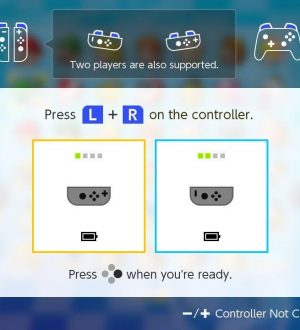

Отправляя сообщение, Вы разрешаете сбор и обработку персональных данных. Политика конфиденциальности.